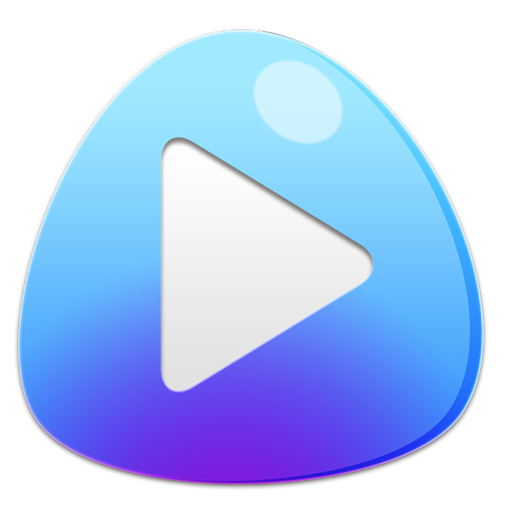一键解锁!iPhone 6内存清理大法,让手机流畅如新
在日常使用iPhone 6的过程中,很多用户都会遇到手机内存不足的问题。内存不足不仅会影响手机的运行速度,还可能导致无法安装新应用或完成系统更新。幸运的是,清理iPhone 6的内存并不是一件复杂的事情,只需要掌握一些基本的操作方法和技巧,就能让手机重获新生。以下是一篇详细介绍如何清理iPhone 6内存的通俗易懂文章。

检查内存使用情况
首先,我们要知道手机当前的内存使用情况。打开iPhone 6,进入“设置”应用,然后点击“通用”选项,再选择“iPhone储存空间”或“储存空间与iCloud用量”(根据iOS版本的不同,选项名称可能有所差异)。这里,你会看到手机的总存储空间和已用空间情况,还能看到各个应用占用的空间大小。通过这一步骤,你可以清楚地了解到哪些应用或文件占用了大量空间。

关闭不常用功能
1. 关闭iCloud照片流:如果你的iPhone 6开启了iCloud照片流功能,它会在连接Wi-Fi时自动将照片上传到iCloud,并在本地保留一份副本。这会占用不少空间。进入“设置” > “iCloud” > “照片”,关闭“iCloud照片图库”和“上传到我的照片流”选项。当然,对于重要的照片,你可以选择将它们备份到电脑或云存储服务中。
2. 管理照片和视频:iPhone 6拍摄的照片和视频通常会占用大量空间。如果不需要的话,可以删除一些不太重要的照片和视频,或者将它们转移到电脑或云盘中。对于已删除但仍在“最近删除”文件夹中的照片,需要手动清空才能释放空间。
清理应用缓存和数据
许多应用在使用过程中会产生缓存数据,这些数据同样会占用内存。你可以进入应用的设置界面,找到“清理缓存”或类似的选项进行清理。对于社交软件如微信、QQ等,它们的缓存往往比较大,是清理的重点对象。以微信为例,你可以通过微信的设置 > 通用 > 储存空间,查看并清理缓存和聊天记录。
卸载不常用应用
如果某些应用已经很久没有使用,而且也不打算再使用,那么就可以直接卸载它们来释放空间。在“iPhone储存空间”或“储存空间与iCloud用量”界面中,选择想要删除的应用,点击“删除应用”即可。需要注意的是,删除应用的同时会移除该应用的所有数据和设置,因此需要事先备份重要数据。
借助第三方工具
虽然iOS系统内置了清理功能,但有时候可能需要更强大的工具来深度清理手机。此时,可以考虑使用一些信誉良好的第三方清理工具。这些工具通常具有扫描并删除手机中垃圾文件的能力,可以进一步提升内存利用率。然而,在使用第三方工具时,一定要选择可靠的应用,以避免数据丢失或手机损坏的风险。
关闭后台运行的应用
有时候,即使我们关闭了应用,它们仍可能在后台运行并占用内存。通过双击Home键进入后台多任务管理界面,手指在应用程序卡片上向上滑动即可关闭不常用的后台应用。这样可以有效释放内存,提高手机的运行速度。
定期重启手机
长时间使用iPhone 6后,手机可能会积累一些临时的文件和数据,导致系统性能下降。此时,简单地重启手机就可以帮助清除这些临时文件,提升手机的运行速度。同时,重启也有助于解决一些偶发的系统问题。
其他清理技巧
更改照片格式:将相机设置为HEIF/HEVC格式存储照片,可以在不损失画质的情况下显著减少照片占用的空间。
管理短信和消息:对于不需要的短信和消息,可以选择删除或设置自动删除,以避免它们占用过多空间。
浏览器清理:定期清除浏览器历史记录和Cookie等数据,可以释放一定的内存空间。
总之,清理iPhone 6的内存并不复杂,只要掌握正确的方法和技巧,就能轻松实现。从关闭不常用功能、清理应用缓存和数据、卸载不常用应用到借助第三方工具等多种途径入手,你可以有效地释放内存空间,提升手机的整体性能。希望这篇文章对你有所帮助!
新锐游戏抢先玩
游戏攻略帮助你
更多+-
05/04
-
05/04
-
05/04
-
05/04
-
05/04